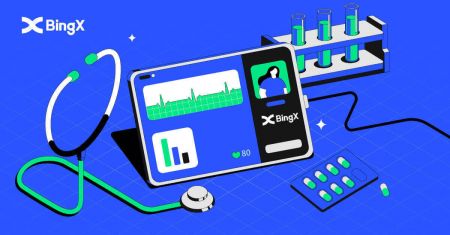BingX இல் உள்நுழைவது எப்படி
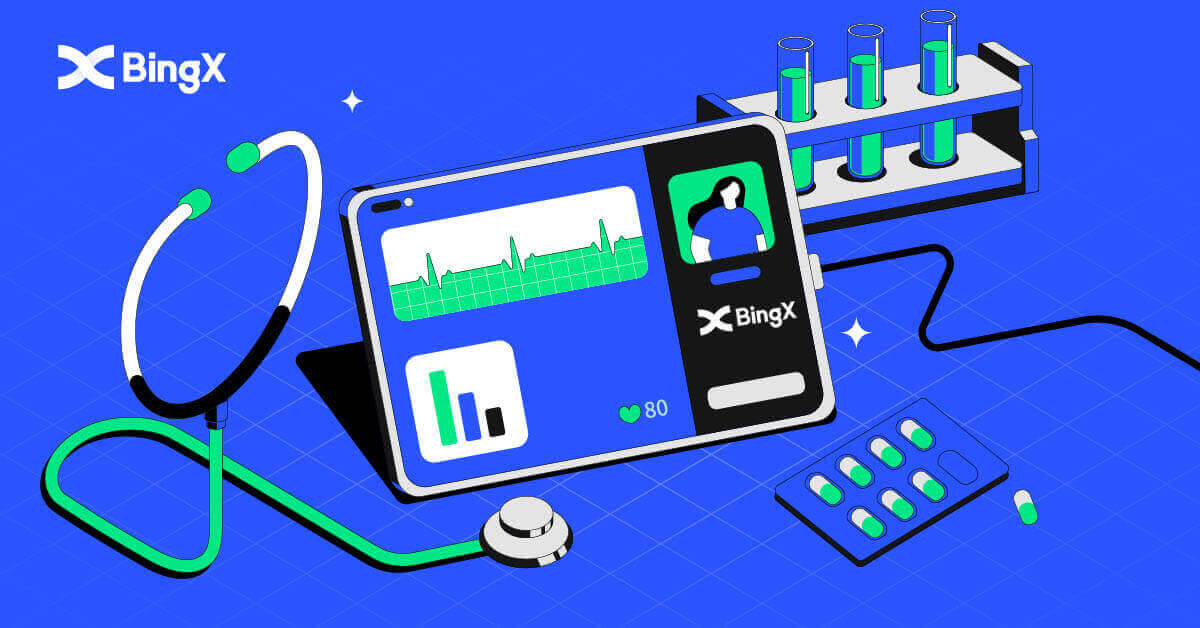
BingX கணக்கில் உள்நுழைவது எப்படி [PC]
மின்னஞ்சலைப் பயன்படுத்தி BingX இல் உள்நுழைக
1. BingX பிரதான பக்கத்திற்குச் சென்று , மேல் வலது மூலையில் இருந்து [உள்நுழை] என்பதைத் தேர்ந்தெடுக்கவும் .
2. உங்கள் பதிவு செய்யப்பட்ட [மின்னஞ்சல்] மற்றும் [கடவுச்சொல்] ஆகியவற்றை உள்ளிட்ட பிறகு , [உள்நுழை] என்பதைக் கிளிக் செய்யவும் .

3. பாதுகாப்பு சரிபார்ப்பு புதிரை முடிக்க ஸ்லைடரை இழுக்கவும்.

4. உள்நுழைவுடன் முடித்துவிட்டோம்.

தொலைபேசி எண்ணைப் பயன்படுத்தி BingX இல் உள்நுழைக
1. BingX முகப்புப் பக்கத்தைப் பார்வையிட்டு , மேல் வலது மூலையில் உள்ள
[உள்நுழை] என்பதைக் கிளிக் செய்யவும். 2. [தொலைபேசி] பொத்தானைக் 
கிளிக் செய்து , பகுதிக் குறியீடுகளைத் தேர்வுசெய்து , உங்கள் தொலைபேசி எண்ணையும் கடவுச்சொல்லையும் உள்ளிடவும் . பின்னர், [உள்நுழை] என்பதைக் கிளிக் செய்யவும் . 3. பாதுகாப்பு சரிபார்ப்பு சவாலை தீர்க்க, ஸ்லைடரை நகர்த்தவும். 4. உள்நுழைவுடன் முடித்துவிட்டோம்.



BingX கணக்கில் உள்நுழைவது எப்படி [மொபைல்]
BingX ஆப் மூலம் உங்கள் BingX கணக்கில் உள்நுழையவும்
1. நீங்கள் பதிவிறக்கிய BingX ஆப் [BingX App iOS] அல்லது [BingX App Android] ஐத் திறக்கவும் , மேல் இடது மூலையில் உள்ள சின்னத்தைத் தேர்ந்தெடுக்கவும். 2. [உள்நுழை]
அழுத்தவும் . 3. நீங்கள் BingX இல் பதிவுசெய்துள்ள [மின்னஞ்சல் முகவரி] மற்றும் [கடவுச்சொல்] ஆகியவற்றை உள்ளிட்டு [உள்நுழைவு] பொத்தானைக் கிளிக் செய்யவும். 4. பாதுகாப்பு சரிபார்ப்பை முடிக்க, ஸ்லைடரை ஸ்லைடு செய்யவும். 5. உள்நுழைவு செயல்முறையை முடித்துவிட்டோம்.




மொபைல் வெப் வழியாக உங்கள் BingX கணக்கில் உள்நுழைக
1. உங்கள் மொபைலில் BingX முகப்புப் பக்கத்திற்குச் சென்று , மேலே உள்ள
[உள்நுழை] என்பதைத் தேர்ந்தெடுக்கவும். 
2. உங்கள் மின்னஞ்சல் முகவரியை உள்ளிட்டு , உங்கள் கடவுச்சொல்லை உள்ளிட்டு , [உள்நுழை] என்பதைக் கிளிக் செய்யவும் .

3. பாதுகாப்பு சரிபார்ப்பு புதிரை முடிக்க ஸ்லைடரை இழுக்கவும்.

4. உள்நுழைவு செயல்முறை இப்போது முடிந்தது.

உள்நுழைவு பற்றி அடிக்கடி கேட்கப்படும் கேள்விகள் (FAQ).
நான் ஏன் அறியப்படாத உள்நுழைவு அறிவிப்பு மின்னஞ்சலைப் பெற்றேன்?
அறியப்படாத உள்நுழைவு அறிவிப்பு என்பது கணக்குப் பாதுகாப்பிற்கான ஒரு பாதுகாப்பு நடவடிக்கையாகும். உங்கள் கணக்கின் பாதுகாப்பைப் பாதுகாப்பதற்காக, நீங்கள் ஒரு புதிய சாதனத்தில், புதிய இருப்பிடத்தில் அல்லது புதிய ஐபி முகவரியிலிருந்து உள்நுழையும்போது BingX உங்களுக்கு [தெரியாத உள்நுழைவு அறிவிப்பு] மின்னஞ்சலை அனுப்பும்.
[தெரியாத உள்நுழைவு அறிவிப்பு] மின்னஞ்சலில் உள்ள உள்நுழைவு ஐபி முகவரி மற்றும் இருப்பிடம் உங்களுடையதா என்பதை இருமுறை சரிபார்க்கவும்:
ஆம் எனில், மின்னஞ்சலைப் புறக்கணிக்கவும்.
இல்லையெனில், உள்நுழைவு கடவுச்சொல்லை மீட்டமைக்கவும் அல்லது உங்கள் கணக்கை முடக்கவும் மற்றும் தேவையற்ற சொத்து இழப்பைத் தவிர்க்க உடனடியாக டிக்கெட்டைச் சமர்ப்பிக்கவும்.
எனது மொபைல் உலாவியில் BingX ஏன் சரியாக வேலை செய்யவில்லை?
சில சமயங்களில், மொபைல் உலாவியில் BingXஐப் பயன்படுத்துவதில், ஏற்றுவதற்கு நீண்ட நேரம் எடுப்பது, உலாவி பயன்பாடு செயலிழக்கச் செய்வது அல்லது ஏற்றப்படாமல் இருப்பது போன்ற சிக்கல்களை நீங்கள் சந்திக்கலாம்.
நீங்கள் பயன்படுத்தும் உலாவியைப் பொறுத்து உங்களுக்கு உதவியாக இருக்கும் சில சரிசெய்தல் படிகள் இங்கே உள்ளன:
iOS இல் மொபைல் உலாவிகளுக்கு (iPhone)
-
உங்கள் தொலைபேசி அமைப்புகளைத் திறக்கவும்
-
ஐபோன் சேமிப்பகத்தில் கிளிக் செய்யவும்
-
தொடர்புடைய உலாவியைக் கண்டறியவும்
-
Website Data Remove All Website Data என்பதில் கிளிக் செய்யவும்
-
உலாவி பயன்பாட்டைத் திறந்து , bingx.com க்குச் சென்று , மீண்டும் முயற்சிக்கவும் .
Android மொபைல் சாதனங்களில் உள்ள மொபைல் உலாவிகளுக்கு (Samsung, Huawei, Google Pixel போன்றவை)
-
அமைப்புகள் சாதன பராமரிப்புக்குச் செல்லவும்
-
இப்போது மேம்படுத்து என்பதைக் கிளிக் செய்யவும் . முடிந்ததும், முடிந்தது என்பதைத் தட்டவும் .
மேலே உள்ள முறை தோல்வியுற்றால், பின்வருவனவற்றை முயற்சிக்கவும்:
-
அமைப்புகள் பயன்பாடுகளுக்குச் செல்லவும்
-
தொடர்புடைய உலாவி ஆப் ஸ்டோரேஜைத் தேர்ந்தெடுக்கவும்
-
Clear Cache என்பதில் கிளிக் செய்யவும்
-
உலாவியை மீண்டும் திறந்து , உள்நுழைந்து மீண்டும் முயற்சிக்கவும் .
நான் ஏன் SMS பெற முடியாது?
மொபைல் ஃபோனின் நெட்வொர்க் நெரிசல் சிக்கலை ஏற்படுத்தலாம், 10 நிமிடங்களில் மீண்டும் முயற்சிக்கவும்.
இருப்பினும், கீழே உள்ள படிகளைப் பின்பற்றுவதன் மூலம் சிக்கலைத் தீர்க்க முயற்சி செய்யலாம்:
1. ஃபோன் சிக்னல் நன்றாக வேலை செய்கிறது என்பதை உறுதிப்படுத்தவும். இல்லையெனில், உங்கள் தொலைபேசியில் நல்ல சிக்னலைப் பெறக்கூடிய இடத்திற்குச் செல்லவும்;
2. தடுப்புப்பட்டியலின் செயல்பாட்டை முடக்கு அல்லது SMS ஐத் தடுப்பதற்கான பிற வழிகள்;
3. உங்கள் மொபைலை விமானப் பயன்முறைக்கு மாற்றவும், உங்கள் மொபைலை மறுதொடக்கம் செய்து பின்னர் விமானப் பயன்முறையை அணைக்கவும்.
வழங்கப்பட்ட தீர்வுகள் எதுவும் உங்கள் சிக்கலை தீர்க்க முடியாவிட்டால், டிக்கெட்டை சமர்ப்பிக்கவும்.